Discord představuje platformu pro textovou a hlasovou komunikaci mezi hráči a dalšími jedinci s podobnými zájmy. Chcete-li na Discordu vyniknout, můžete své textové zprávy oživit pomocí formátování. Zde je stručný průvodce, jak na to.
Stejně jako jiné online chatovací aplikace, i Discord využívá pro formátování textu určité prvky syntaxe Markdown. Pokud jste s Markdownem obeznámeni, bude pro vás tento proces hračkou.
Základní možnosti formátování textu v Discordu
Díky syntaxi Markdown můžete do zpráv na Discordu snadno vkládat tučné písmo, kurzívu, podtržení nebo přeškrtnutí. Tyto formátovací styly lze také kombinovat a vytvářet tak zprávy, které využívají veškeré formátování s výjimkou přeškrtnutí.
Tyto možnosti formátování fungují pro zprávy odesílané na webové verzi Discordu, v aplikacích pro Windows 10 a Mac, a také v mobilních aplikacích pro iPhone, iPad a Android.
Jak psát kurzívou na Discordu
Chcete-li na Discordu napsat text kurzívou, vložte po jedné hvězdičce (*) na začátek a konec textu. Formátování se zobrazí až po odeslání zprávy.
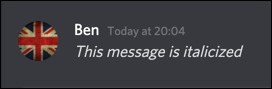
Například, „*Tato zpráva je napsána kurzívou*“ se po odeslání zobrazí jako „Tato zpráva je napsána kurzívou“.
Jak udělat text tučným na Discordu
Pro tučné formátování textu v Discordu vložte dvě hvězdičky (**) na začátek a konec zprávy před jejím odesláním.
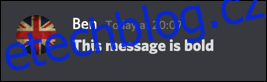
Například, „**Tato zpráva je tučná**“ se zobrazí jako „Tato zpráva je tučná“.
Jak podtrhnout text na Discordu
Text v Discordu můžete podtrhnout jako způsob, jak nenápadně zvýraznit zprávy, a to jako alternativu k tučnému písmu nebo kurzívě.
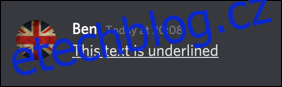
Pro podtržení textu je nutné na začátek a konec textové zprávy na Discordu vložit dvě podtržítka (__). Zpráva, která zní „__Tento text je podtržený__“ se zobrazí jako „Tento text je podtržený“.
Jak přeškrtnout text na Discordu
Přeškrtnutý text se používá k vizuálnímu přeškrtnutí. Můžete toho využít k zdůraznění části zprávy, kterou jste chtěli zrušit, aniž byste ji skutečně mazali. Chcete-li na Discordu použít přeškrtnutý text, vložte na oba konce vaší zprávy dvě vlnovky (~~).

Například, „~~Tato zpráva je přeškrtnutá~~“ se zobrazí jako „Tato zpráva je přeškrtnutá“.
Kombinování formátovacích stylů textu
V jedné zprávě na Discordu můžete kombinovat tučné písmo, kurzívu a podtržení. Tyto styly však nelze kombinovat s přeškrtnutím.
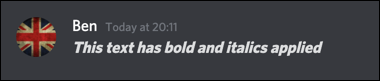
Pro text tučný a kurzívou můžete použít tři hvězdičky místo jedné nebo dvou. Například „***Tento text je tučný a kurzívou***“ se na Discordu zobrazí jako „Tento text je tučný a kurzívou“.
Pro zprávu s textem tučným, kurzívou a podtrženým musíte použít formátování Discord pro všechny tři styly v textu.
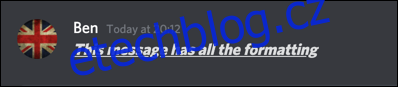
Odeslání zprávy jako „***__Tato zpráva je kompletně naformátovaná__***“ by vedlo k zobrazení „Tato zpráva je kompletně naformátovaná“ na Discordu.
Přidání bloků kódu do zpráv na Discordu
Bloky kódu mohou být užitečným způsobem, jak odesílat zprávy bez formátování. Tato funkce je zvláště užitečná, pokud spolupracujete na projektu a potřebujete sdílet úryvky kódu s ostatními uživateli na vašem kanálu Discordu.
Jsou také vhodné, pokud chcete odesílat zprávy, které obsahují prvky jako hvězdičky nebo podtržítka, které by Discord jinak interpretoval jako Markdown formátování.
Pro odeslání zprávy pomocí bloku kódu na Discordu vložte zpětné apostrofy (`) na začátek a konec zpráv.
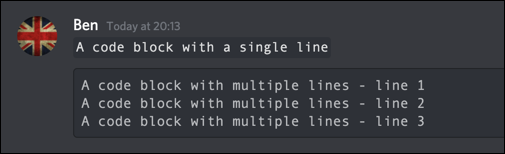
Použití bloků citací v Discordu na webu a na desktopu
Bloky citací na Discordu lze použít k citování externího textu nebo starších zpráv ve vašem kanálu. Tyto bloky se zobrazují nad vaší zprávou a poskytují tak dodatečný kontext.
Stejně jako u bloků kódu, můžete i zde vytvářet jednořádkové nebo víceřádkové bloky citací pomocí jednoho nebo tří symbolů větší než (>). Obě varianty vám umožní vytvořit blok citací. K přesunu na další řádek je nutné stisknout Shift+Enter a při úpravách musíte blok citace opustit.
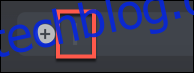
Chcete-li přidat citaci, napište jeden nebo tři symboly větší než a stiskněte mezerník. Symbol uvozovky se poté změní na šedý blok – to signalizuje, že řádek je citace.
U jednoduchých bloků citací zadejte citaci na jeden řádek a poté několikrát stiskněte Shift+Enter, abyste blok citací opustili. Symbol bloku citací z vašeho řádku zmizí, čímž označí konec citace.
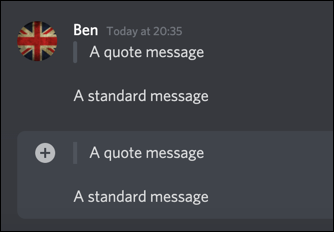
Nyní můžete napsat běžnou zprávu pod vaši citaci.
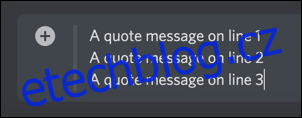
Stejný postup platí i pro bloky citací na více řádcích. V aktivním bloku citací stiskněte Shift+Enter pro přesun na druhý a další řádky.
Až budete chtít blok citací ukončit, stiskněte několikrát Ctrl+Shift, dokud symbol bloku citací nezmizí.
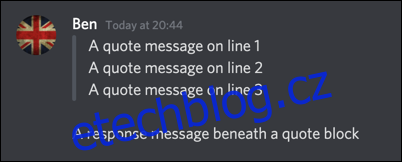
Poté můžete pod blok citací napsat vaši běžnou zprávu.